租号平台影子系统是啥
西瓜租号网
影子系统是什么 给分

影子系统
开放分类: 软件、系统、google装饰
PowerShadow Master(影子系统)[官方网站]:http://www.powershadow.com/cn/index.html
是款很奇特的小软件,当你安装它并重新启动电脑以后,
电脑会类似安装了双系统一样,多出一个启动项,选择其中PowerShadow Master的启动项后,
原系统是完全一样的使用,但是你的一切操作,包括安装程序(甚至运行病毒)在下次用原系统
启动时,都是无效的,对做程序安装测试非常有用, 不会因为安装卸载而产生LJ文件!所谓影子
系统!
有两种模式:一种是保护系统分区, 一切对系统的更改在下次启动后全部无效,对非系统
分区的更改是有效的,一种是全盘保护模式。
虽然现在Windows XP的操作都非常直观,但对于接触电脑时间不长的朋友来说,其中还存在着很多的危险,但如果安装VMware、VPC创建虚拟机,又相当麻烦,是否有更简单的办法呢?今天我们介绍的PowerShadow就能够虚拟原有操作系统的完整影像,所有操作都将在影子系统中进行,木马、病毒、误操作都不会对原系统造成任何影响。
构建影子系统
执行安装程序,文件复制完成后会弹出所示对话框,这里主要是告诉用户日后如何进入影子模式,单击“Next”按钮即可完成安装,重启后即可生效。
重新引导计算机,你会发现如同安装了双系统那样,引导菜单中增加了一个新的引导项:Single shadow mode for microsoft windows xp professional(笔者使用的是Windows XP SP2),不过我们暂时还是先进入原来的操作系统完成相关的设置。
1. 重置默认模式
PowerShadow提供了两种不同的影子模式,“Single Shadow Mode”是单一影子模式,只对系统分区进行保护,但对非系统分区的更改是有效的;“Full Shadow Mode”完全影子模式,对所有硬盘进行保护。
默认设置下,PowerShadow只提供Single Shadow Mode,如果有必要的话,你需要进入设置程序进行更改。但这里需要注意的是,PowerShadow Master的更改操作只能在正常模式下运行,在影子模式中只能查看程序选项而无法更改设置(如图2)。
运行程序后进入“General”标签页,在这里重新设置默认的影子模式,设置完成后单击“Start(G)”启用影子模式。或者,你也可以用记事本打开C:\BOOT.INI文件更改默认的引导选项。
2. 定制提醒
为了数据的安全性,建议切换至“Remind Me”标签页,在这里定制提醒选项,最好勾选所有提醒项。
体验影子模式
在进入影子模式之前,桌面会有一些水波纹般的变化,稍等片刻即可恢复正常,然后我们会发现桌面看起来与以前并没有任何差别,惟一的变化是桌面四角红色的“Single Shadow Mode”提示,系统托盘区也会出现相应的图标提示。
你可以和以前一样去使用,包括其中的所有系统组件和应用程序,但所有对系统分区的更改将在重新启动后失效,应当说这是一个非常好的特性。由于影子模式“重启即丢”的特性,请及时做好保存工作,可以放心的是,在准备退出影子模式时,PowerShadow会提示用户将重要的文件存储至安全的区域,我们可以按照两种不同的思路保存操作成果:
(1)Single Shadow Mode:保存至非系统分区。
(2)Full Shadow Mode:保存至USB接口的闪存盘或移动硬盘,当然也可以保存至Gmail邮箱等网络服务器上。
看起来PowerShadow构建的影子系统很像VMware、VPC创建的虚拟机,但两者有着本质的区别,影子系统只是原系统的影子而已,原系统中安装的任何应用程序,在影子系统都可以正常使用,而且用户可以随时在正常模式中进入影子模式,但如果需要从影子模式返回正常模式,则需要重新启动系统才行。
用好影子模式
事实上,影子模式并非仅供喜欢尝鲜的用户玩耍,它可以像重要领导人的替身那样对原系统进行完美的保护,如果进入影子模式,所有危险的操作都会被拒绝在原系统之外。
1. 无限期使用共享软件
很多共享软件都有使用时间的限制,这并非简单的卸载后重新安装就能解决的,不过我们利用影子模式可以很轻松的突破这一限制,由于影子系统对系统分区的任何操作都会在重启后失效,因此重新安装共享软件就是轻而易举的了。
2. 抹去隐私
对于还在使用公用计算机的朋友而言,恐怕并不会愿意在系统中留下自己的隐私信息,例如打开文件、浏览网页等操作都会被记录下来,手工清除这些记录并不是一件容易的事情,而影子系统可以非常完美的解决这个问题。
启动PowerShadow Master,选择“Full Shadow Mode”模式,该模式可以对所有分区进行监控,然后你尽管放心进入影子系统浏览网页或进行其他操作,因为重启后所有记录都将被抹去,这样你也就不用再担心自己的隐私会泄露了。
PowerShadow代表的是影子模式,而更改影子模式各项设置的工具是PowerShadow Master。进入影子模式,只需要在“PowerShadow Master→General”标签页单击“Start(G)”按钮即可。
简体中文影子系统2.8版已于 2006-12-07 下午正式发布。
简体中文2.8版更新说明:
取消原来输入注册码解除时间限制的功能,改用在线激活方式,您只需要填入姓名和邮箱地址,就可以方便激活软件,激活后的软件将没有时间和功能限制,请放心使用;
新增分区图标提示功能,并且所有的提示选项都可以取消,您可以根据自己的喜好配置;
新增多硬盘保护功能,如果您有多个硬盘,完全保护模式下,所有的硬盘都将被保护;
对SATA接口硬盘和双核处理器进行优化,提升系统性能;
支持NTFS压缩卷;
影子系统2008:
软件大小:20.8M 软件语言:简体中文
更新时间:2008年01月29日 使用平台:Windows2000/XP/2003
更新说明:
1. 增加对新双核和四核cpu的支持和优化;
2. 增加正常/单一影子模式密码保护功能,防止未授权用户对系统/数据进行篡改
3. 增加了文件夹迁移功能,可以让桌面、我的文档、IE收藏夹和Outlook express 正常保存文件;
4. 增加多操作系统环境支持;
5. 增加隐藏运行模式;
6. 支持休眠、待机和用户切换;
7. 支持多块硬盘。
什么是影子系统管理

你可以把显示操作系统列表的时间设为1秒,右击“我的电脑“,选择“属性”,然后是 “高级” ,在“高级”里面选“启动和故障恢复”的"设置",然后调整时间。如果你以后要进原来的系统,你到那个选择界面快出现的时候按住方向键。时间就不走了。然后你可以随意的选。
影子系统(PowerShadow)将为您统创建一个影子系统,影子系统和正常的系统拥有完全相同的功能。您可以在这个“克隆” 的系统内上网冲浪或者运行任何有危险性的程序。您在影子系统(PowerShadow)下所做的一切事情均是实际被执行的,只不过不是通过您的真实操作系统,而是通过一个“克隆”的操作系统完成的。因此,当您退出影子系统(PowerShadow) 模式时(除了您在非保护分区储存的)一切改变将会恢复原样。同样,如果病毒发作时,它攻击的是“克隆” 系统;如果间谍软件被安装,它们也只被安装在“克隆”的系统上;如果您删除一个文件,您只是删除在“克隆”系统上的文件,这样可保持操作系统不会有任何改变.
作用:上网冲浪不留任何痕迹。
反恶意软件和间谍软件。
察看带有可疑附件的电子邮件。
安装测试软件。
不想留下任何计算机的操作记录。
试验极危险的操作。
下载地址:http://www.powershadow.com
哪里可以租号 可以用影子系统的

出现错误后,怎么卸载影子系统? 无论使用的是什么版本,都是有办法可以卸载的。 如果开机时没有菜单项可以选择,也不能正常进入系统,请按按F8进入高级系统启动选项单选在最后一次正确配置启动系统,然后卸载 ⒈通常情况 开机时选择进入正常模式,然后从控制面板影子系统的添加删除程序里卸载影子系统。 ⒉如果启动项丢失,不能进入正常模式,则要视自己使用的版本而定,采取不同的方法来卸载。 a. 如果使用的是最新的影子系统,无论是试用版还是其他版本,可以打开桌面上的影子系统控制台,点击“重启进入正常模式”这个按钮,重启后从添加删除程序里卸载影子系统。 b. 如果是试用版,在完全影子模式下把计算机时间调到一个让影子系统过期的时间(时间是记录在主板上的,在完全影子模式下可以调),然后重启,仍然选完全影子模式进入,进入后,就可以卸载了。要从添加删除程序里卸载,千万不要用其他工具软件来卸载,会卸载不干净。
影子系统是做什么用的?

影子系统能够助你打造最稳定的无毒系统: 1、利用影子系统能对操作不留任何痕迹; 2、预防病毒入侵、发作、木马的攻击等,真正的百毒不侵; 3、需要下载带有可疑附件的电子邮件时; 4、测试、调试新软体,无任何后顾之忧与删除垃圾之工作; 5、修改注册表时,可以在影子系统上尝试,看看会否出现严重问题; 6、服务器上使用影子系统,让它更加安全、稳定,并减少管理员维护的负担; 7、试用极危险的操作 。 我使用这个系统已经很久了,暂时没有发现什么很大的缺点。我的做法是,平时一般采用单一影子模式,可以保存对系统盘以外的操作,一旦上网,我就用完全影子模式,什么恶毒的网站都敢进。我现在完全卸载了防火墙和杀毒软件(在不需要保护重要密码帐号的前提下)“裸奔”,速度得到了极大的提高。 建议在系统完全干净的情况下安装“影子系统”,进入完全影子模式上网,你会觉得,原来恶意软件和病毒这么不堪一击!目前这个软件免费对中国用户开放,你只要用一个用户名和有效的电子邮箱帐号免费激活即可无限制使用。这个是他的官方网站:http://www.powershadow.com/cn/
影子系统
PowerShadow Master(影子系统)是款很奇特的小软件,当你安装它并重新启动电脑以后,电脑会类似安装了双系统一样,多出一个启动项,选择其中PowerShadow Master的启动项后, 原系统是完全一样的使用,但是你的一切操作,包括安装程序(甚至运行病毒)在下次用原系统启动时,都是无效的,对做程序安装测试非常有用, 不会因为安装卸载而产生LJ文件!所谓影子系统!
有两种模式:一种是保护系统分区, 一切对系统的更改在下次启动后全部无效,对非系统分区的更改是有效的,一种是全盘保护模式。
虽然现在Windows XP的操作都非常直观,但对于接触电脑时间不长的朋友来说,其中还存在着很多的危险,但如果安装VMware、VPC创建虚拟机,又相当麻烦,是否有更简单的办法呢?今天我们介绍的PowerShadow就能够虚拟原有操作系统的完整影像,所有操作都将在影子系统中进行,木马、病毒、误操作都不会对原系统造成任何影响。
构建影子系统
执行安装程序,文件复制完成后会弹出所示对话框,这里主要是告诉用户日后如何进入影子模式,单击“Next”按钮即可完成安装,重启后即可生效。
重新引导计算机,你会发现如同安装了双系统那样,引导菜单中增加了一个新的引导项:Single shadow mode for microsoft windows xp professional(笔者使用的是Windows XP SP2),不过我们暂时还是先进入原来的操作系统完成相关的设置。
1. 重置默认模式
PowerShadow提供了两种不同的影子模式,“Single Shadow Mode”是单一影子模式,只对系统分区进行保护,但对非系统分区的更改是有效的;“Full Shadow Mode”完全影子模式,对所有硬盘进行保护。
默认设置下,PowerShadow只提供Single Shadow Mode,如果有必要的话,你需要进入设置程序进行更改。但这里需要注意的是,PowerShadow Master的更改操作只能在正常模式下运行,在影子模式中只能查看程序选项而无法更改设置(如图2)。
运行程序后进入“General”标签页,在这里重新设置默认的影子模式,设置完成后单击“Start(G)”启用影子模式。或者,你也可以用记事本打开C:\BOOT.INI文件更改默认的引导选项。
2. 定制提醒
为了数据的安全性,建议切换至“Remind Me”标签页,在这里定制提醒选项,最好勾选所有提醒项。
体验影子模式
在进入影子模式之前,桌面会有一些水波纹般的变化,稍等片刻即可恢复正常,然后我们会发现桌面看起来与以前并没有任何差别,惟一的变化是桌面四角红色的“Single Shadow Mode”提示,系统托盘区也会出现相应的图标提示。
你可以和以前一样去使用,包括其中的所有系统组件和应用程序,但所有对系统分区的更改将在重新启动后失效,应当说这是一个非常好的特性。由于影子模式“重启即丢”的特性,请及时做好保存工作,可以放心的是,在准备退出影子模式时,PowerShadow会提示用户将重要的文件存储至安全的区域,我们可以按照两种不同的思路保存操作成果:
(1)Single Shadow Mode:保存至非系统分区。
(2)Full Shadow Mode:保存至USB接口的闪存盘或移动硬盘,当然也可以保存至Gmail邮箱等网络服务器上。
看起来PowerShadow构建的影子系统很像VMware、VPC创建的虚拟机,但两者有着本质的区别,影子系统只是原系统的影子而已,原系统中安装的任何应用程序,在影子系统都可以正常使用,而且用户可以随时在正常模式中进入影子模式,但如果需要从影子模式返回正常模式,则需要重新启动系统才行。
用好影子模式
事实上,影子模式并非仅供喜欢尝鲜的用户玩耍,它可以像重要领导人的替身那样对原系统进行完美的保护,如果进入影子模式,所有危险的操作都会被拒绝在原系统之外。
1. 无限期使用共享软件
很多共享软件都有使用时间的限制,这并非简单的卸载后重新安装就能解决的,不过我们利用影子模式可以很轻松的突破这一限制,由于影子系统对系统分区的任何操作都会在重启后失效,因此重新安装共享软件就是轻而易举的了。
2. 抹去隐私
对于还在使用公用计算机的朋友而言,恐怕并不会愿意在系统中留下自己的隐私信息,例如打开文件、浏览网页等操作都会被记录下来,手工清除这些记录并不是一件容易的事情,而影子系统可以非常完美的解决这个问题。
启动PowerShadow Master,选择“Full Shadow Mode”模式,该模式可以对所有分区进行监控,然后你尽管放心进入影子系统浏览网页或进行其他操作,因为重启后所有记录都将被抹去,这样你也就不用再担心自己的隐私会泄露了。
PowerShadow代表的是影子模式,而更改影子模式各项设置的工具是PowerShadow Master。进入影子模式,只需要在“PowerShadow Master→General”标签页单击“Start(G)”按钮即可。
影子系统(PowerShadow
Master),是隔离保护Windows操作系统,同时创建一个和真实操作系统一模一样的虚拟化影像系统。进入影子系统后,所有操作都是虚拟的,所有的病毒和流氓软件都无法感染真正的操作系统。系统出现问题了,或者上网产生垃圾文件,只需轻松的重启电脑,一切又恢复最佳状态。
影子系统是什么?

影子系统
PowerShadow Master(影子系统)是款很奇特的小软件,当你安装它并重新启动电脑以后,电脑会类似安装了双系统一样,多出一个启动项,选择其中PowerShadow Master的启动项后, 原系统是完全一样的使用,但是你的一切操作,包括安装程序(甚至运行病毒)在下次用原系统启动时,都是无效的,对做程序安装测试非常有用, 不会因为安装卸载而产生LJ文件!所谓影子系统!
有两种模式:一种是保护系统分区, 一切对系统的更改在下次启动后全部无效,对非系统分区的更改是有效的,一种是全盘保护模式。
虽然现在Windows XP的操作都非常直观,但对于接触电脑时间不长的朋友来说,其中还存在着很多的危险,但如果安装VMware、VPC创建虚拟机,又相当麻烦,是否有更简单的办法呢?今天我们介绍的PowerShadow就能够虚拟原有操作系统的完整影像,所有操作都将在影子系统中进行,木马、病毒、误操作都不会对原系统造成任何影响。
构建影子系统
执行安装程序,文件复制完成后会弹出所示对话框,这里主要是告诉用户日后如何进入影子模式,单击“Next”按钮即可完成安装,重启后即可生效。
重新引导计算机,你会发现如同安装了双系统那样,引导菜单中增加了一个新的引导项:Single shadow mode for microsoft windows xp professional(笔者使用的是Windows XP SP2),不过我们暂时还是先进入原来的操作系统完成相关的设置。
1. 重置默认模式
PowerShadow提供了两种不同的影子模式,“Single Shadow Mode”是单一影子模式,只对系统分区进行保护,但对非系统分区的更改是有效的;“Full Shadow Mode”完全影子模式,对所有硬盘进行保护。
默认设置下,PowerShadow只提供Single Shadow Mode,如果有必要的话,你需要进入设置程序进行更改。但这里需要注意的是,PowerShadow Master的更改操作只能在正常模式下运行,在影子模式中只能查看程序选项而无法更改设置(如图2)。
运行程序后进入“General”标签页,在这里重新设置默认的影子模式,设置完成后单击“Start(G)”启用影子模式。或者,你也可以用记事本打开C:\BOOT.INI文件更改默认的引导选项。
2. 定制提醒
为了数据的安全性,建议切换至“Remind Me”标签页,在这里定制提醒选项,最好勾选所有提醒项。
体验影子模式
在进入影子模式之前,桌面会有一些水波纹般的变化,稍等片刻即可恢复正常,然后我们会发现桌面看起来与以前并没有任何差别,惟一的变化是桌面四角红色的“Single Shadow Mode”提示,系统托盘区也会出现相应的图标提示。
你可以和以前一样去使用,包括其中的所有系统组件和应用程序,但所有对系统分区的更改将在重新启动后失效,应当说这是一个非常好的特性。由于影子模式“重启即丢”的特性,请及时做好保存工作,可以放心的是,在准备退出影子模式时,PowerShadow会提示用户将重要的文件存储至安全的区域,我们可以按照两种不同的思路保存操作成果:
(1)Single Shadow Mode:保存至非系统分区。
(2)Full Shadow Mode:保存至USB接口的闪存盘或移动硬盘,当然也可以保存至Gmail邮箱等网络服务器上。
看起来PowerShadow构建的影子系统很像VMware、VPC创建的虚拟机,但两者有着本质的区别,影子系统只是原系统的影子而已,原系统中安装的任何应用程序,在影子系统都可以正常使用,而且用户可以随时在正常模式中进入影子模式,但如果需要从影子模式返回正常模式,则需要重新启动系统才行。
用好影子模式
事实上,影子模式并非仅供喜欢尝鲜的用户玩耍,它可以像重要领导人的替身那样对原系统进行完美的保护,如果进入影子模式,所有危险的操作都会被拒绝在原系统之外。
1. 无限期使用共享软件
很多共享软件都有使用时间的限制,这并非简单的卸载后重新安装就能解决的,不过我们利用影子模式可以很轻松的突破这一限制,由于影子系统对系统分区的任何操作都会在重启后失效,因此重新安装共享软件就是轻而易举的了。
2. 抹去隐私
对于还在使用公用计算机的朋友而言,恐怕并不会愿意在系统中留下自己的隐私信息,例如打开文件、浏览网页等操作都会被记录下来,手工清除这些记录并不是一件容易的事情,而影子系统可以非常完美的解决这个问题。
启动PowerShadow Master,选择“Full Shadow Mode”模式,该模式可以对所有分区进行监控,然后你尽管放心进入影子系统浏览网页或进行其他操作,因为重启后所有记录都将被抹去,这样你也就不用再担心自己的隐私会泄露了。
PowerShadow代表的是影子模式,而更改影子模式各项设置的工具是PowerShadow Master。进入影子模式,只需要在“PowerShadow Master→General”标签页单击“Start(G)”按钮即可
影子系统官方网站:http://www.powershadow.com/cn/
虽然影子系统有那么多好处,包括单一影子和完全影子防止病毒侵犯,但是它有一个致命的伤就是,你使用它时,它是在你硬盘上别的空闲空间模拟出来一个地方让你放置你下载的和安装的文件,你重启后就会删除,也就是它一直在重复的写入和擦写你的硬盘,那样会使你的硬盘寿命降低
1、影子系统如何保护我的电脑?
影子系统(PowerShadow)
实时生成本机内硬盘分区的一个影子,我们称它为“影子模式”。影子模式和正常模式具有完全相同的结构和功能,用户可以在影子系统内做任何在正常系统内能做的一切事情。在正常模式和影子模式之间的实质的差别是:一切在影子模式内的操作,包括您下载的那些文件,您生成的文件资料或者您更改的设定都会在您退出影子模式时完全消失。所以影子模式可以绝对地保护电脑内的所有数据并清除操作留下的任何痕迹。
2、什么是单一影子模式
单一影子模式仅创建系统分区的影子。在单一影子模式下,系统分区的所有改变均不会保留,而在非系统分区的改变则全部保留。多数情况下,病毒将攻击系统分区,因此您只需开启单一影子模式,而同时让非系统分区作为您的数据存储区。
3、什么是完全影子模式
与单一影子模式比较,完全影子模式将会对本机内所有硬盘分区创建影子。当退出完全影子模式时,任何对本机内硬盘分区的更改将会消失。在完全影子模式下,可以将有用的文件储存至闪存或者移动磁盘内。
影子系统
PowerShadow
Master(影子系统)是款很奇特的小软件,当你安装它并重新启动电脑以后,电脑会类似安装了双系统一样,多出一个启动项,选择其中PowerShadow
Master的启动项后,
原系统是完全一样的使用,但是你的一切操作,包括安装程序(甚至运行病毒)在下次用原系统启动时,都是无效的,对做程序安装测试非常有用,
不会因为安装卸载而产生LJ文件!所谓影子系统!
有两种模式:一种是保护系统分区,
一切对系统的更改在下次启动后全部无效,对非系统分区的更改是有效的,一种是全盘保护模式。
虽然现在Windows
XP的操作都非常直观,但对于接触电脑时间不长的朋友来说,其中还存在着很多的危险,但如果安装VMware、VPC创建虚拟机,又相当麻烦,是否有更简单的办法呢?今天我们介绍的PowerShadow就能够虚拟原有操作系统的完整影像,所有操作都将在影子系统中进行,木马、病毒、误操作都不会对原系统造成任何影响。
影子系统是什么意思

PowerShadow Master(影子系统)是款很奇特的小软件,当你安装它并重新启动电脑以后,
电脑会类似安装了双系统一样,多出一个启动项,选择其中PowerShadow Master的启动项后,
原系统是完全一样的使用,但是你的一切操作,包括安装程序(甚至运行病毒)在下次用原系统
启动时,都是无效的,对做程序安装测试非常有用, 不会因为安装卸载而产生LJ文件!所谓影子
系统!
有两种模式:一种是保护系统分区, 一切对系统的更改在下次启动后全部无效,对非系统
分区的更改是有效的,一种是全盘保护模式。
虽然现在Windows XP的操作都非常直观,但对于接触电脑时间不长的朋友来说,其中还存在着很多的危险,但如果安装VMware、VPC创建虚拟机,又相当麻烦,是否有更简单的办法呢?今天我们介绍的PowerShadow就能够虚拟原有操作系统的完整影像,所有操作都将在影子系统中进行,木马、病毒、误操作都不会对原系统造成任何影响。 .在强调一点,影子系统不会很伤硬盘,但是对硬盘还是有一定影响的(不象BT产生那么多磁盘碎片)!建议经常清理磁盘碎片以提高性能.
影子系统它只是一个应用软件而不是平常所说中的系统
运行它之后它会在所保护的分区那里产生一个影子
这时对该分区所做的一切在重启后将不复存在
它有两种模式,一种是单一模式,只保护系统分区
另一种是完全模式,保护整个硬盘
选择第一种的话,在其它分区中的设置或是其它操作都将是正常的
只有在系统分区的所有操作在重启时将被还原而已,不会影响其它分区
如果选择第二种,那么不管做什么,重启时都将被还原
所以如果选择了第二种,那么要保存文件就必须用移动设备来存,不然会没有了的
影子系统(PowerShadow)构建现有操作系统的虚拟影像,即影子模式(shadow
mode),它和真实的系统完全一样,用户可随时选择启用或者退出这个虚拟影像。用户进入影子模式(shadow
mode)后,所有操作都是虚拟的,不会对真正的系统产生影响,一切改变将在退出Shadow模式后消失。因此所有的病毒、木马程序、流氓软件都无法侵害真正的操作系统,它们的所有操作都只是假象。
影子系统是啥?

影子系统是一款应用软件,当你安装它并重新启动电脑以后,电脑会类似安装了双系统一样,多出一个启动项,选择其中PowerShadow Master的启动项后,原系统是完全一样的使用,但是你的一切操作,包括安装程序(甚至运行病毒)
影子系统主要用于保护您的系统,它构建现有操作系统的虚拟影像(即影子模式),它和真实的系统完全一样,用户可随时选择启用或者退出这个虚拟影像。用户进入影子模式后,所有操作都是虚拟的,不会对真正的系统产生影响,一切改变将在退出影子模式后消失。
因此所有的病毒、木马程序、流氓软件都无法侵害真正的操作系统,它们的所有操作都只是假象。
在您启动影子模式后,仍然和原系统完全一样使用,但是在下次启动前如果您遭到了病毒、木马的入侵,破坏了您的系统,您不必担心,一切的操作都是针对您的原系统的影子的。
您的一切操作,包括安装程序在下次用原系统启动时,也都是无效的,这对做程序安装测试非常有用,不会因为安装卸载而产生垃圾文件!影子系统不同于还原类软件,不需做任何镜象,PowerShadow 也并非虚拟系统,它是你原操作系统的“影子系统”。
扩展资料:
影子系统如何保护我的电脑:
影子系统(PowerShadow) 实时生成本机内硬盘分区的一个影子,我们称它为“影子模式”。影子模式和正常模式具有完全相同的结构和功能,用户可以在影子系统内做任何在正常系统内能做的一切事情。
在正常模式和影子模式之间的实质的差别是:一切在影子模式内的操作,包括您下载的那些文件,您生成的文件资料或者您更改的设定都会在您退出影子模式时完全消失。所以影子模式可以绝对地保护电脑内的所有数据并清除操作留下的任何痕迹。
坚强的保护。电脑使用一段时间后难免会出现各种各样的问题,甚至崩溃,用影子系统使您的电脑常用常新,再也不用花大量的时间来维护或者重新安装操作系统。
参考资料:百度百科-影子系统
是款很奇特的小软件,当你安装它并重新启动电脑以后,
电脑会类似安装了双系统一样,多出一个启动项,选择其中PowerShadow Master的启动项后,
原系统是完全一样的使用,但是你的一切操作,包括安装程序(甚至运行病毒)在下次用原系统
启动时,都是无效的,对做程序安装测试非常有用, 不会因为安装卸载而产生LJ文件
所谓影子系统!
有两种模式:一种是保护系统分区, 一切对系统的更改在下次启动后全部无效,对非系统
分区的更改是有效的,一种是全盘保护模式。
虽然现在Windows XP的操作都非常直观,但对于接触电脑时间不长的朋友来说,其中还存在着很多的危险,但如果安装VMware、VPC创建虚拟机,又相当麻烦,是否有更简单的办法呢?今天我们介绍的PowerShadow就能够虚拟原有操作系统的完整影像,所有操作都将在影子系统中进行,木马、病毒、误操作都不会对原系统造成任何影响。
影子系统可以生成现有操作系统的虚拟影像,它具有真实系统完全一样的功能。进入影子系统后,所有操作都是虚拟的,不会对真正的系统产生任何影响。因此所有的病毒和流氓软件都无法侵害真正的操作系统,因为侵害的只是原来系统的影子而已。安装影子系统后不降低电脑的性能,启动影子系统也不需要等待的时间。此外影子系统的应用非常广泛,如果你想安装一个软件作测试,
如果你打算浏览很多网页,
又不想网址被记录,如果你想阅读一封可疑的邮件或者打开一个可疑的网站链接,影子系统将是您系统安全的放心选择。
什么是影子系统,有什么用,有什么好处,什么坏处
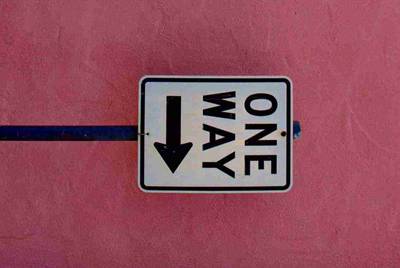
影子系统(PowerShadow Master),是隔离保护Windows操作系统,同时创建一个和真实操作系统一模一样的虚拟化影像系统。进入影子系统后,所有操作都是虚拟的,所有的病毒和流氓软件都无法感染真正的操作系统。系统出现问题了,或者上网产生垃圾文件,只需轻松的重启电脑,一切又恢复最佳状态。好处:1。防范未知的新病毒2。让您放心大胆的运行网上下载的程序3。保护个人隐私,用电脑不留任何痕迹4。影子系统能给你的操作系统最坚强的保护。电脑使用一段时间后难免会出现各种各样的问题,甚至崩溃,用影子系统使您的电脑常用常新,再也不用花大量的时间来维护或者重新安装操作系统。
[编辑]英文名: PowerShadow Master(影子系统) [编辑本段][官方网站]:http://www.powershadow.com/cn/index.html[编辑本段]软件介绍: 是款很奇特的小软件,当你安装它并重新启动电脑以后, 电脑会类似安装了双系统一样,多出一个启动项,选择其中PowerShadow Master的启动项后, 原系统是完全一样的使用,但是你的一切操作,包括安装程序(甚至运行病毒)在下次用原系统 启动时,都是无效的,对做程序安装测试非常有用, 不会因为安装卸载而产生LJ文件 所谓影子系统! 有两种模式:一种是保护系统分区, 一切对系统的更改在下次启动后全部无效,对非系统 分区的更改是有效的,一种是全盘保护模式。 虽然现在Windows XP的操作都非常直观,但对于接触电脑时间不长的朋友来说,其中还存在着很多的危险,但如果安装VMware、VPC创建虚拟机,又相当麻烦,是否有更简单的办法呢?今天我们介绍的PowerShadow就能够虚拟原有操作系统的完整影像,所有操作都将在影子系统中进行,木马、病毒、误操作都不会对原系统造成任何影响。 当安装错误后怎么卸载影子系统? 相当多的朋友安装影子系统出错,使系统进入完全影子模式的死循环,无法卸载被迫低格硬盘造成相当大的损失。 卸载方法 开机按F8进入高级系统启动选项单选在最后一次正确配置启动系统 开机后影子系统提示错误这时候选择卸载即可 [编辑本段]构建影子系统 执行安装程序,文件复制完成后会弹出所示对话框,这里主要是告诉用户日后如何进入影子模式,单击“Next”按钮即可完成安装,重启后即可生效。 重新引导计算机,你会发现如同安装了双系统那样,引导菜单中增加了一个新的引导项:Single shadow mode for microsoft windows xp professional(笔者使用的是Windows XP SP2),不过我们暂时还是先进入原来的操作系统完成相关的设置。 1. 重置默认模式 PowerShadow提供了两种不同的影子模式,“Single Shadow Mode”是单一影子模式,只对系统分区进行保护,但对非系统分区的更改是有效的;“Full Shadow Mode”完全影子模式,对所有硬盘进行保护。 默认设置下,PowerShadow只提供Single Shadow Mode,如果有必要的话,你需要进入设置程序进行更改。但这里需要注意的是,PowerShadow Master的更改操作只能在正常模式下运行,在影子模式中只能查看程序选项而无法更改设置(如图2)。 运行程序后进入“General”标签页,在这里重新设置默认的影子模式,设置完成后单击“Start(G)”启用影子模式。或者,你也可以用记事本打开C:\BOOT.INI文件更改默认的引导选项。 2. 定制提醒 为了数据的安全性,建议切换至“Remind Me”标签页,在这里定制提醒选项,最好勾选所有提醒项。 体验影子模式 在进入影子模式之前,桌面会有一些水波纹般的变化,稍等片刻即可恢复正常,然后我们会发现桌面看起来与以前并没有任何差别,惟一的变化是桌面四角红色的“Single Shadow Mode”提示,系统托盘区也会出现相应的图标提示。 你可以和以前一样去使用,包括其中的所有系统组件和应用程序,但所有对系统分区的更改将在重新启动后失效,应当说这是一个非常好的特性。由于影子模式“重启即丢”的特性,请及时做好保存工作,可以放心的是,在准备退出影子模式时,PowerShadow会提示用户将重要的文件存储至安全的区域,我们可以按照两种不同的思路保存操作成果: (1)Single Shadow Mode:保存至非系统分区。 (2)Full Shadow Mode:保存至USB接口的闪存盘或移动硬盘,当然也可以保存至Gmail邮箱等网络服务器上。 看起来PowerShadow构建的影子系统很像VMware、VPC创建的虚拟机,但两者有着本质的区别,影子系统只是原系统的影子而已,原系统中安装的任何应用程序,在影子系统都可以正常使用,而且用户可以随时在正常模式中进入影子模式,但如果需要从影子模式返回正常模式,则需要重新启动系统才行。 [编辑本段]用好影子模式 事实上,影子模式并非仅供喜欢尝鲜的用户玩耍,它可以像重要领导人的替身那样对原系统进行完美的保护,如果进入影子模式,所有危险的操作都会被拒绝在原系统之外。 1. 无限期使用共享软件 很多共享软件都有使用时间的限制,这并非简单的卸载后重新安装就能解决的,不过我们利用影子模式可以很轻松的突破这一限制,由于影子系统对系统分区的任何操作都会在重启后失效,因此重新安装共享软件就是轻而易举的了。 2. 抹去隐私 对于还在使用公用计算机的朋友而言,恐怕并不会愿意在系统中留下自己的隐私信息,例如打开文件、浏览网页等操作都会被记录下来,手工清除这些记录并不是一件容易的事情,而影子系统可以非常完美的解决这个问题。 启动PowerShadow Master,选择“Full Shadow Mode”模式,该模式可以对所有分区进行监控,然后你尽管放心进入影子系统浏览网页或进行其他操作,因为重启后所有记录都将被抹去,这样你也就不用再担心自己的隐私会泄露了。 PowerShadow代表的是影子模式,而更改影子模式各项设置的工具是PowerShadow Master。进入影子模式,只需要在“PowerShadow Master→General”标签页单击“Start(G)”按钮即可。 简体中文影子系统2.8版已于 2006-12-07 下午正式发布。 [编辑本段]简体中文2.8版更新说明: 取消原来输入注册码解除时间限制的功能,改用在线激活方式,您只需要填入姓名和邮箱地址,就可以方便激活软件,激活后的软件将没有时间和功能限制,请放心使用; 新增分区图标提示功能,并且所有的提示选项都可以取消,您可以根据自己的喜好配置; 新增多硬盘保护功能,如果您有多个硬盘,完全保护模式下,所有的硬盘都将被保护; 对SATA接口硬盘和双核处理器进行优化,提升系统性能; 支持NTFS压缩卷; 影子系统2008: 软件大小:20.8M 软件语言:简体中文 更新时间:2008年01月29日 使用平台:Windows2000/XP/2003 更新说明: 1. 增加对新双核和四核cpu的支持和优化; 2. 增加正常/单一影子模式密码保护功能,防止未授权用户对系统/数据进行篡改 3. 增加了文件夹迁移功能,可以让桌面、我的文档、IE收藏夹和Outlook express 正常保存文件; 4. 增加多操作系统环境支持; 5. 增加隐藏运行模式; 6. 支持休眠、待机和用户切换; 7. 支持多块硬盘。
>> 不是您想要的 ? 去 逆水寒租号 浏览更多游戏攻略。<<
- 上一篇:滴滴租号上号器最新版
- 下一篇:为什么用租号器会蓝屏

《租号平台影子系统是啥》评论0条